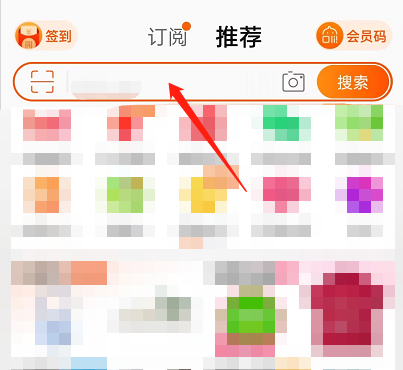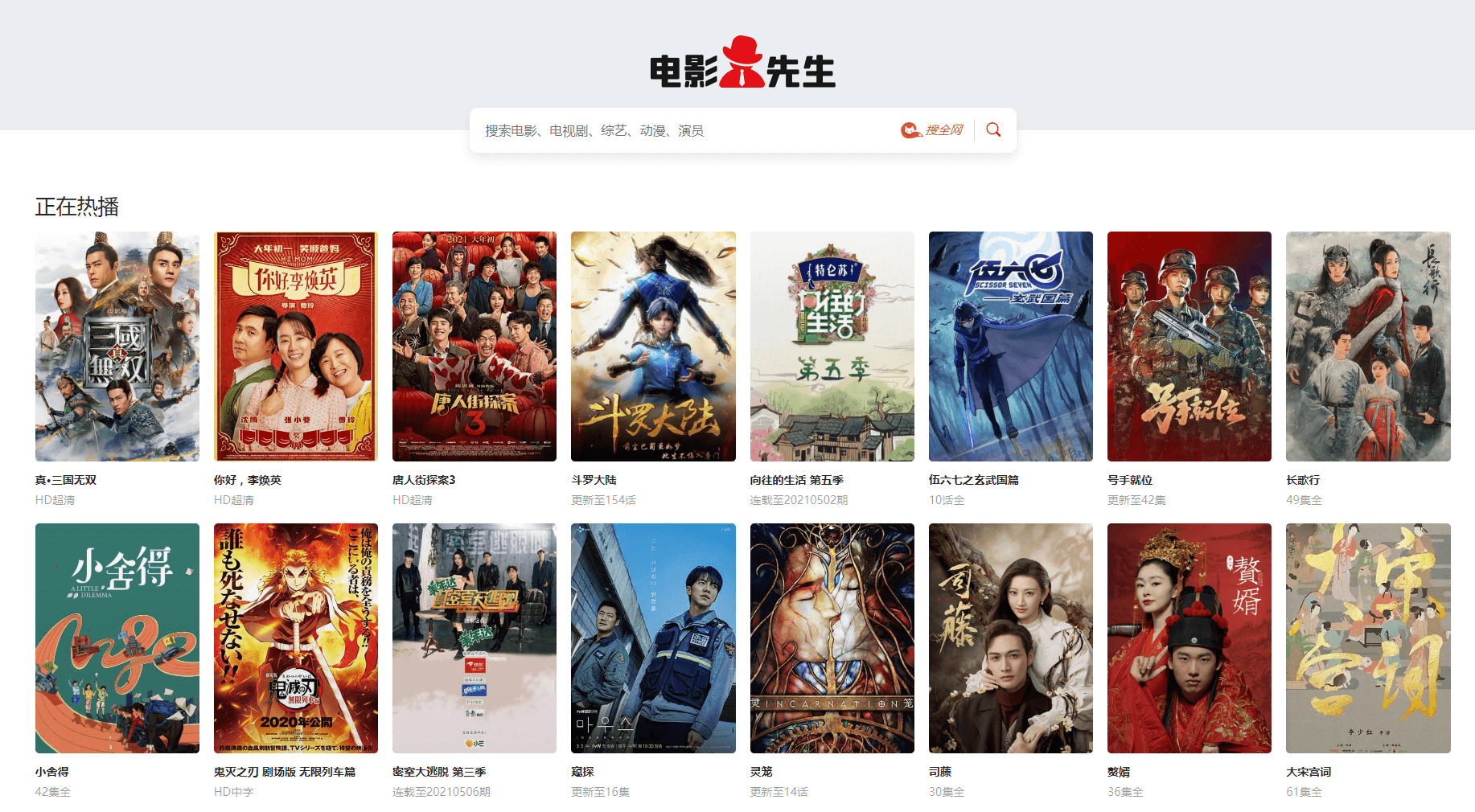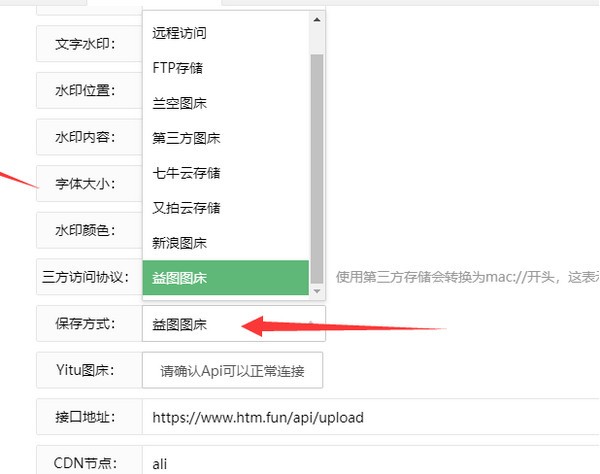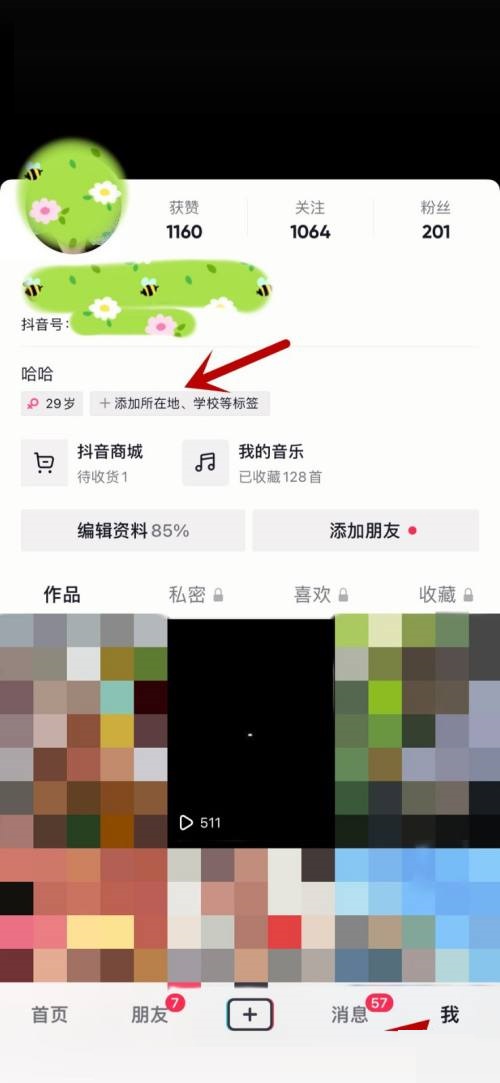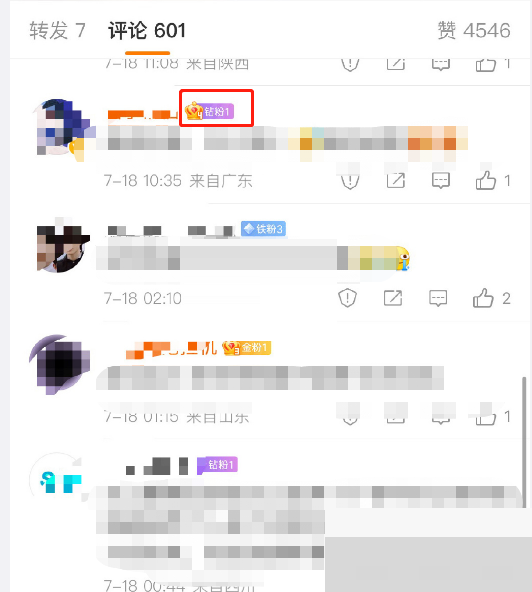Windows优化大师怎么关闭Firefox时自动清除数据?Windows优化大师关闭Firefox时自动清除数据教程
今天小编为大家带来了Windows优化大师关闭Firefox时自动清除数据教程,想知道怎么做的小伙伴来看看接下来的这篇文章吧,相信一定会帮到你们的。
Windows优化大师怎么关闭Firefox时自动清除数据?Windows优化大师关闭Firefox时自动清除数据教程
1、首先点击“Windows优化大师”。

2、然后在“Windows优化大师”窗口中,点击“系统安全优化”。

3、接着在“系统安全优化”窗口中,勾选“当关闭Firefox时,自动清除历史数据”。
4、最后点击“优化”即可。

谢谢大家的观看,更多精彩教程请关注下载之家!
tags: